Інструкції з використання програми Google Messages на комп’ютері

«Повідомлення» — це програма обміну повідомленнями, розроблена Google і широко використовується на пристроях Android.

«Повідомлення» — це програма обміну повідомленнями, розроблена Google і широко використовується на пристроях Android. Google Messages — це трохи традиційна програма обміну повідомленнями, яка оснащена функціями RCS, що дає користувачам чудовий і стабільний загальний досвід.
Зокрема, Google Messages також підтримує пряме підключення до ПК, щоб надати користувачам більш гнучке використання. Якщо вам цікаво, як використовувати Google Messages на комп’ютері, дізнайтеся нижче.
Використовуйте Google Повідомлення на комп’ютері
Google Messages встановлено як програму обміну повідомленнями за умовчанням на багатьох телефонах Android, наприклад Google Pixel або Samsung Galaxy. Однак світ Android славиться багатством досвіду. Кожен виробник може мати окремі програми обміну повідомленнями, які вони розробляють самостійно. Отже, якщо у вас немає Google Messages на вашому телефоні, просто завантажте програму з Play Store і дотримуйтесь інструкцій.
Крок 1. На комп’ютері запустіть будь-який браузер і відвідайте веб-сайт Google Message.
Крок 2: у верхній правій частині інтерфейсу веб-сайту ви знайдете кнопку «Повідомлення для Інтернету» , натисніть її.
Крок 3. Відкриється посилання з проханням відкрити програму Google Messages на телефоні та виконати наведені нижче інструкції.
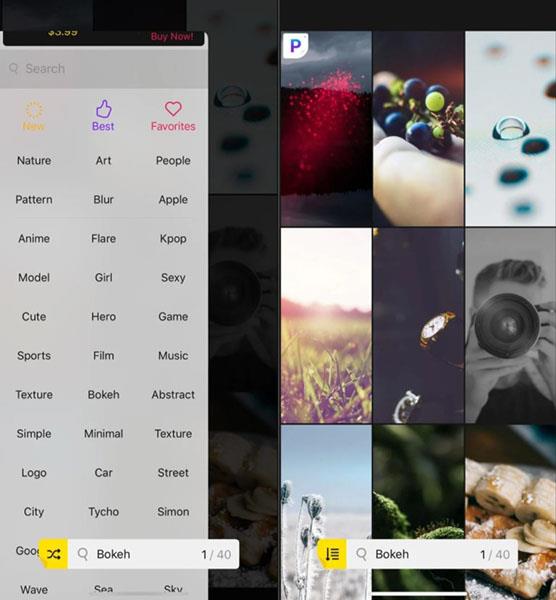
Крок 4. Тепер відкрийте програму «Повідомлення» на телефоні.
Крок 5: Натисніть, щоб вибрати Сполучення пристрою з додаткового меню, яке можна знайти у верхньому правому куті інтерфейсу програми.

Крок 6: у наступному вікні, що з’явиться, просто натисніть кнопку сканера QR-коду .
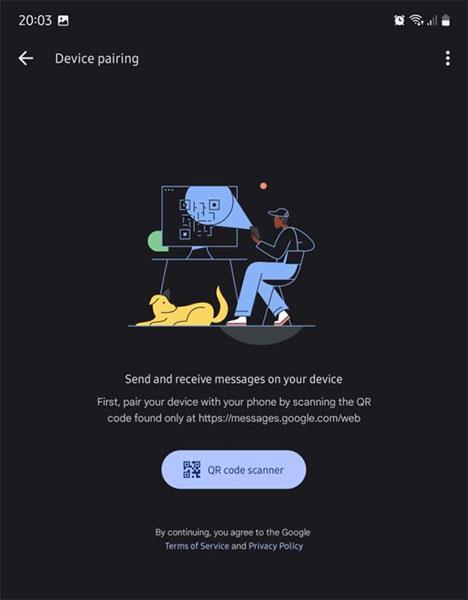
Крок 7: відкриється сканер QR-коду, тепер вам потрібно навести камеру телефону на QR-код, який відображається на екрані. І веб-сайт, і програма «Повідомлення» перезавантажаться, і через кілька секунд усі ваші папки «Вхідні» повністю відобразяться у браузері на стороні ПК.
Все так просто. Сподіваюся, ви успішні.
«Повідомлення» — це програма обміну повідомленнями, розроблена Google і широко використовується на пристроях Android.
Ви коли-небудь забували надіслати SMS і потрапляли через це в біду? Рішення цієї проблеми полягає в розкладі SMS-повідомлень.
Завдяки функціям перетворення мовлення в текст у режимі реального часу, вбудованим у багато сучасних програм введення, ви маєте швидкий, простий і водночас надзвичайно точний метод введення.
До Tor можуть підключатися як комп’ютери, так і смартфони. Найкращий спосіб отримати доступ до Tor зі свого смартфона — через Orbot, офіційний додаток проекту.
oogle також залишає історію пошуку, яку іноді ви не хочете, щоб хтось, хто позичає ваш телефон, бачив у цій пошуковій програмі Google. Як видалити історію пошуку в Google, ви можете виконати кроки, наведені нижче в цій статті.
Нижче наведено найкращі підроблені програми GPS на Android. Усе це безкоштовно та не потребує рутування телефону чи планшета.
Цього року Android Q обіцяє внести ряд нових функцій і змін в операційну систему Android. Давайте подивимося очікувану дату випуску Android Q і відповідних пристроїв у наступній статті!
Безпека та конфіденційність дедалі більше стають головними проблемами для користувачів смартфонів загалом.
Завдяки режиму «Не турбувати» в ОС Chrome ви можете миттєво вимкнути дратівливі сповіщення для більш зосередженого робочого простору.
Чи знаєте ви, як увімкнути ігровий режим, щоб оптимізувати продуктивність гри на телефоні? Якщо ні, давайте вивчимо це зараз.
За бажанням ви також можете встановити прозорі шпалери для всієї телефонної системи Android за допомогою програми Designer Tools, включаючи інтерфейс програми та інтерфейс налаштувань системи.
Випускається все більше і більше моделей телефонів 5G, починаючи від дизайнів, типів і закінчуючи сегментами. У цій статті давайте ознайомимося з моделями телефонів 5G, які будуть представлені в листопаді цього року.










